Xây dựng một trang WordPress trên localhost có thể là một lựa chọn tuyệt vời, mặc dù nhiều người sẽ e ngại việc chuyển sang máy chủ. Nó dễ tiếp cận hơn bạn nghĩ.
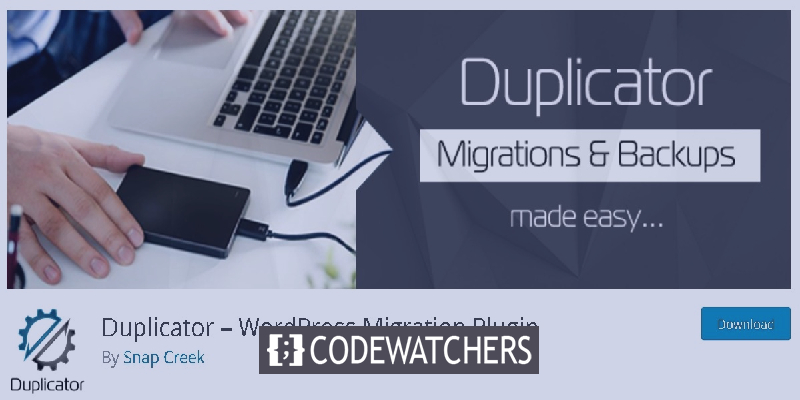
Tuy nhiên, hãy xem qua và hiểu tại sao trước tiên bạn nên tạo một trang WordPress cục bộ.
Thiết lập WordPress cục bộ
Một trang WordPress trên localhost có mọi thứ cần thiết để chạy một trang web nhưng thay vì trực tuyến nó trên máy tính của bạn.
Có thể có nhiều lý do để tạo một trang web WordPress trên máy tính xách tay của bạn, nhưng một lý do quan trọng là bạn có thể xây dựng một Trang web, sử dụng các plugin, thử các chủ đề mới và thực hiện nhiều thứ mà không cho ai biết về nó.
Tạo trang web tuyệt vời
Với trình tạo trang miễn phí tốt nhất Elementor
Bắt đầu bây giờTuy nhiên, bạn không thể chia sẻ bài đăng của mình với mọi người hoặc URL, không giống như trang web trên máy chủ có các thành phần của nó trên internet.
Nhưng bạn không phải mua miền hoặc trả tiền cho dịch vụ lưu trữ khi bạn tạo một trang web tại địa phương. Và bạn có thể mua một miền và bắt đầu trả tiền cho dịch vụ lưu trữ khi bạn đã hoàn tất và hài lòng với loại trang bạn muốn.
Bạn cũng có thể có nhiều trang web. Sẽ rất có lợi nếu bạn giữ một phiên bản tương tự của trang web của mình trên máy chủ tại localhost, bạn có thể thử nội dung mới và xem nó hoạt động như thế nào mà không thực sự làm phiền trang chính.
Xây dựng một trang web máy chủ cục bộ
Để xây dựng một trang web localhost, bạn có thể cần phải sử dụng gói phần mềm được gọi là ngăn xếp. Có một số người trong số họ rất dễ tìm thấy.
Một số ứng dụng hữu ích là MAMPÂ (Mac), WAMPÂ (Windows), XAMPPÂ (Cross-Platform), LAMP (Linux) và AMPPS (Softaculous).
Sau đó, các gói phần mềm này sẽ cho phép bạn cài đặt AMP; Â A pache (Máy chủ), Â M ySQL (cơ sở dữ liệu) và P HP (Ngôn ngữ chương trình).
Làm thế nào để đưa trang web của bạn trực tiếp
Bao gồm lợi ích dễ sử dụng và khả năng truy cập của chúng, không còn nhiều thứ mà các plugin không thể làm được.
Hãy bắt đầu và xem qua hai cách này để đưa trang web của bạn Trực tiếp mà không cần phải xử lý cơ sở dữ liệu.
Trình sao chép â € “Plugin di chuyển của WordPress
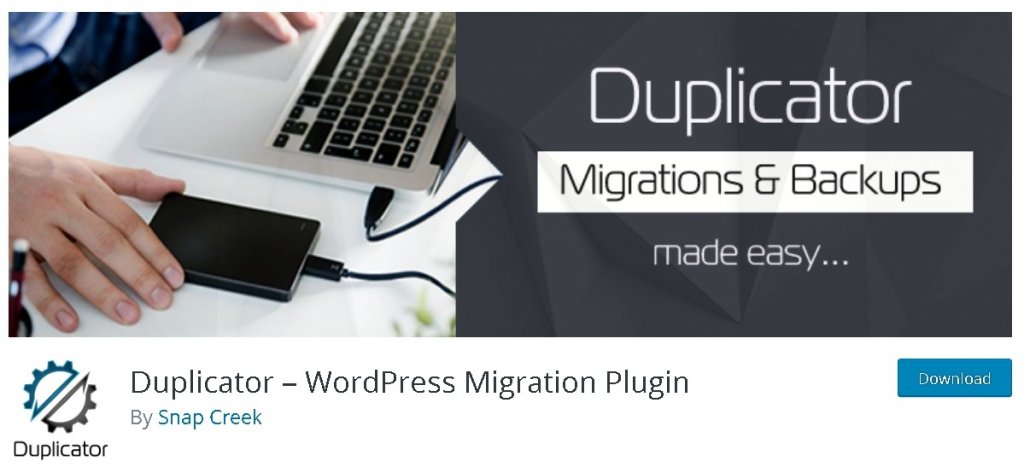
Với hơn 20 triệu lượt tải xuống, Trình sao chép thành công cung cấp cho người dùng WordPress khả năng di chuyển, sao chép, di chuyển hoặc sao chép một trang web từ vị trí này sang vị trí khác và cũng đóng vai trò như một tiện ích sao lưu đơn giản. Trình sao chép xử lý các thay thế được tuần tự hóa và base64. Di chuyển WordPress tiêu chuẩn và sao lưu WordPress được plugin này xử lý dễ dàng, cũng như không có quá trình di chuyển thời gian chết .
Cài đặt và tải xuống tệp
Điều đầu tiên, bạn phải cài đặt và kích hoạt plugin.
Có hai thứ mà bạn sẽ cần tải xuống để đưa trang web của mình lên máy chủ thành công - cấu hình cùng với tập lệnh installer.php và kho lưu trữ nội dung của bạn.
Để bắt đầu quá trình, hãy nhấp vào nút Tạo mới trong bảng điều khiển gói , đặt tên cho tệp gói của bạn và tải xuống.
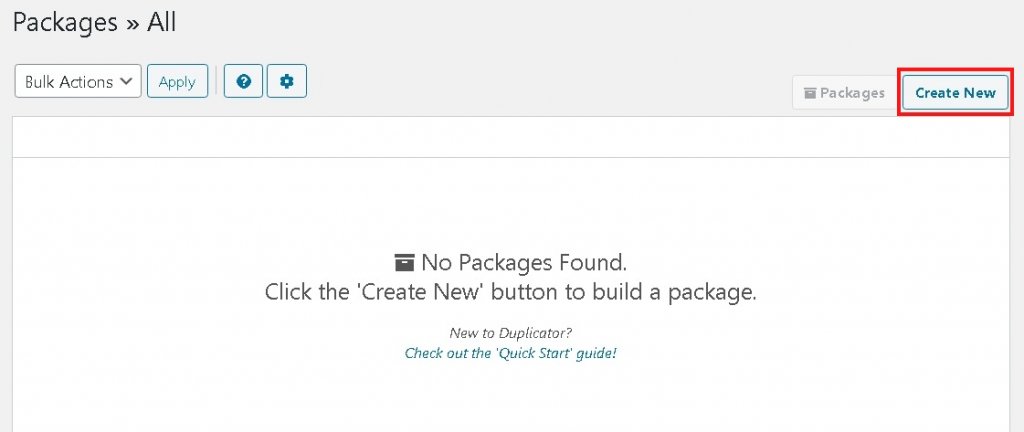
Nếu bạn muốn loại bỏ một số tệp khỏi việc chuyển chúng, tab Lưu trữ sẽ cho phép bạn thực hiện điều đó một cách dễ dàng. Trong khi tab Trình cài đặt được sử dụng để đặt các trường Trình cài đặt cơ sở dữ liệu nhưng nó không quan trọng; do đó bạn không phải lo lắng nếu bạn không biết gì về nó.
Bây giờ, bằng cách nhấp vào Tiếp theo, hãy cho phép Trình sao chép để đảm bảo mọi thứ đều ổn.
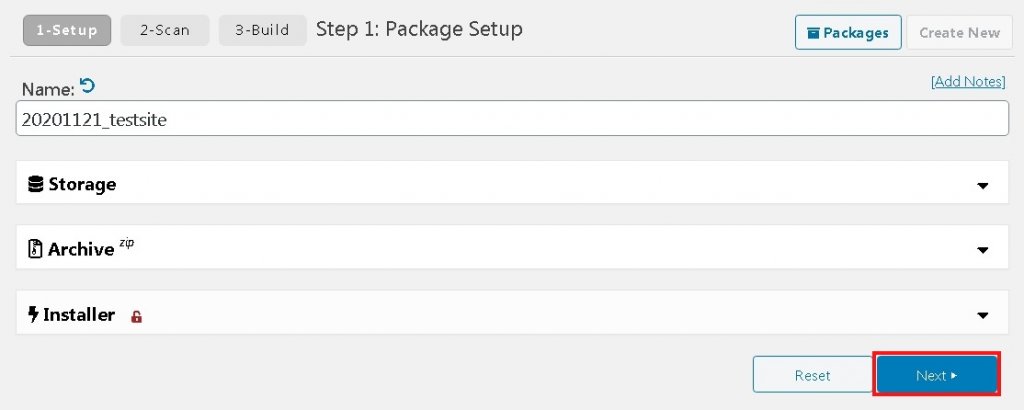
Nhấn nút Build để tiếp tục.
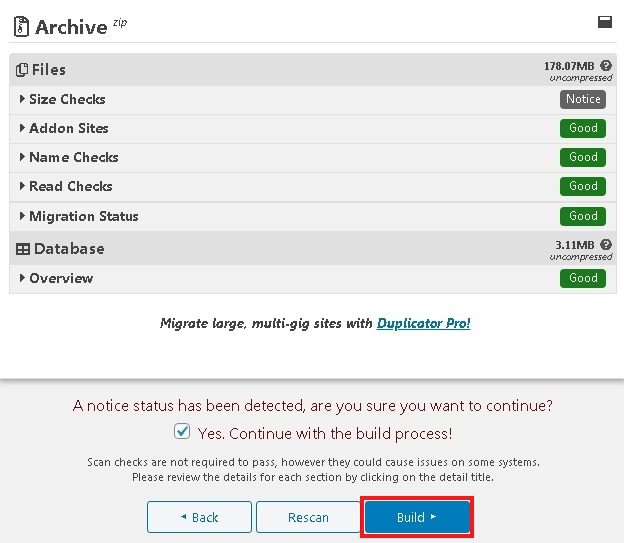
Chờ cho đến khi các tệp đã sẵn sàng để tải xuống và sau đó tải xuống cả hai tệp, tức là tệp trình cài đặt và thư mục lưu trữ bao gồm dữ liệu của bạn.
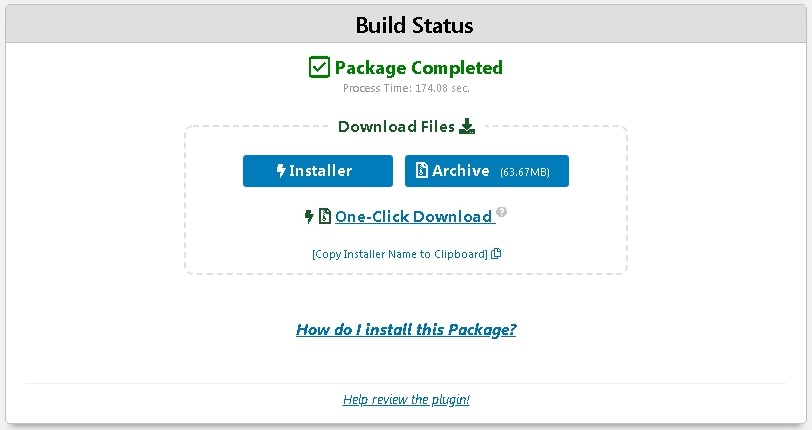
Đưa trình cài đặt và tệp lưu trữ trực tiếp
Bây giờ, bạn đã có tất cả các thành phần bắt buộc, bạn cần sao chép tất cả các tệp này vào trang web trực tiếp của mình và sau đó bạn sẽ cần kết nối nó với một ứng dụng khách SFTP, chẳng hạn như FileZilla bằng thông tin đăng nhập trang web trực tiếp của bạn.
Sau khi thiết lập kết nối, bạn cần dán tất cả các tệp bạn đã tải xuống. Một số tệp này có thể cần giải nén.
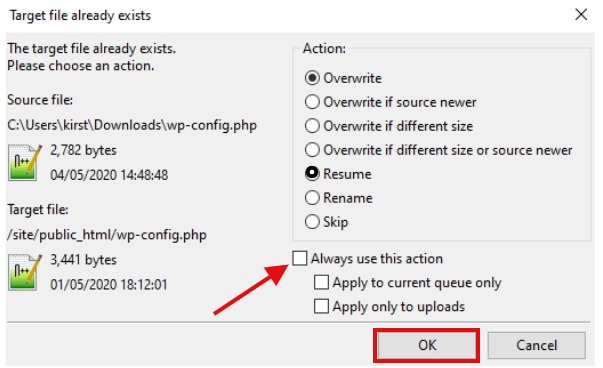
Bạn cũng có thể theo dõi tiến trình ở góc dưới cùng bên trái.
Bạn cần đợi cho đến khi tất cả các tệp của mình được sao chép, sau đó bạn cần chạy tập lệnh trình cài đặt.
Để chạy tập lệnh trình cài đặt, bạn cần truy cập your-url / installer.php
Hãy yên tâm, bạn chỉ còn bốn bước nữa là có thể đưa trang web địa phương của mình vào hoạt động.
Bước một : Bạn cần phải hy vọng và đợi cho đến khi hoàn tất và thông qua quá trình kiểm tra xác thực.
Nếu có bất kỳ loại vấn đề nào phát sinh, thông tin chi tiết sẽ được hiển thị. Bạn có thể tự mình quyết định xem nó có cần sửa hay không hoặc nó sẽ không làm gián đoạn quá trình di chuyển.
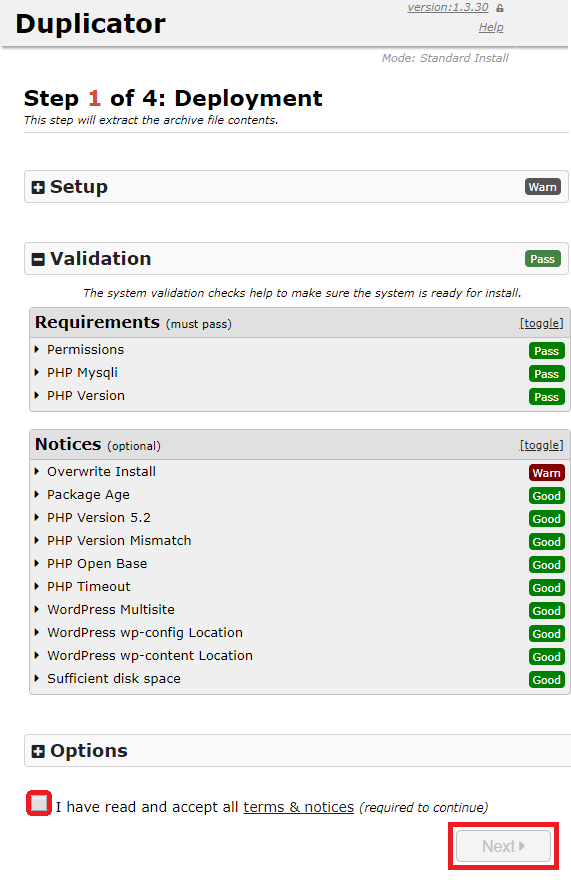
Bạn sẽ cần phải nhập thông tin chi tiết của mình trên trang tiếp theo. Bốn tập hợp chi tiết được bổ sung này sau đó sẽ dẫn trình cài đặt xóa dữ liệu trước đó của bạn và kết nối với cơ sở dữ liệu trực tiếp.
Để biết chi tiết, bạn cần nhấp vào Công cụ trong phần lưu trữ của trung tâm.
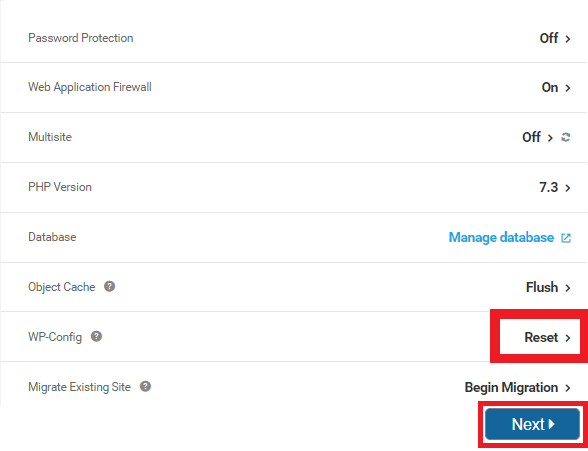
Bạn cần tải xuống bản sao mới của tệp wp.config của mình. Để làm được điều đó, bạn sẽ cần quay lại FileZilla. Sau đó, tệp này sẽ được thêm vào trong bước tiếp theo của trình cài đặt.
Bước hai: Cài đặt cơ sở dữ liệu
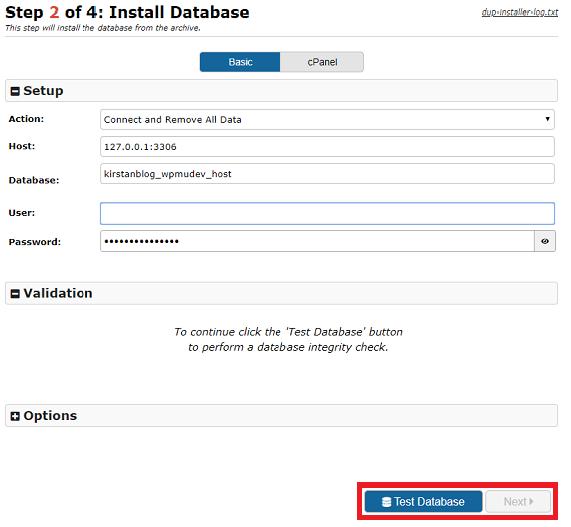
Bước ba: Cập nhật dữ liệu (đổi tên)
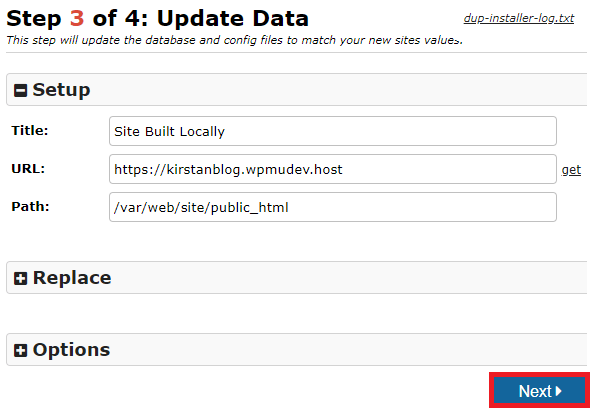
Cuối cùng, bạn đang ở bước cuối cùng. Bạn chỉ cần đăng nhập bằng cách nhấp vào nút Đăng nhập quản trị viên .

Khi bạn đã đăng nhập thành công, bạn cần quay lại trang tổng quan WordPress cũ và đảm bảo rằng bạn đã kiểm tra các thông báo từ Duplicator và xem mọi thứ có ổn không.
Nếu bạn nghĩ rằng Duplicator không dành cho bạn. Đừng lo lắng, chúng tôi vẫn có bạn bảo hiểm.
Shipper Pro - Plugin WPMUDev
Shipper Pro di chuyển các trang web WordPress từ máy chủ sang máy chủ lưu trữ, cục bộ sang sản xuất, phát triển thành hoạt động, từ trên xuống dưới mà không cần sử dụng FTP hoặc SFTP - Việc di chuyển WordPress chưa bao giờ dễ dàng như vậy. Shipper Pro là công cụ vận chuyển siêu tốc di chuyển an toàn toàn bộ trang web của bạn đến bất kỳ vị trí nào chỉ với một cú nhấp chuột. Di chuyển trang web WordPress đơn giản. Ahoy!
Tuy nhiên, Shipper là plugin cao cấp của WPMU Dev và chỉ dành cho thành viên. Vì vậy, nếu bạn đang tìm kiếm một cổng miễn phí để di chuyển Trang web của mình, thì Duplicator là lựa chọn phù hợp.
Hãy bắt đầu với việc cài đặt plugin. Và sau đó tiếp tục bằng cách nhấp vào Xuất .
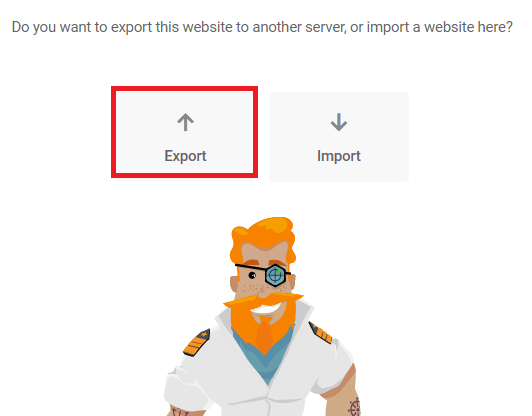
Sau khi bạn tiếp tục, tất cả các trang web được kết nối với trung tâm của bạn sẽ được hiển thị. Từ đó bạn sẽ chọn điểm đến di chuyển.
Bạn cũng có thể bao gồm hoặc loại trừ các tệp theo sự lựa chọn của bạn. Bạn có thể muốn loại trừ các tệp không cần thiết như sửa đổi bài đăng, plugin hoặc chủ đề không hoạt động và nhận xét spam.
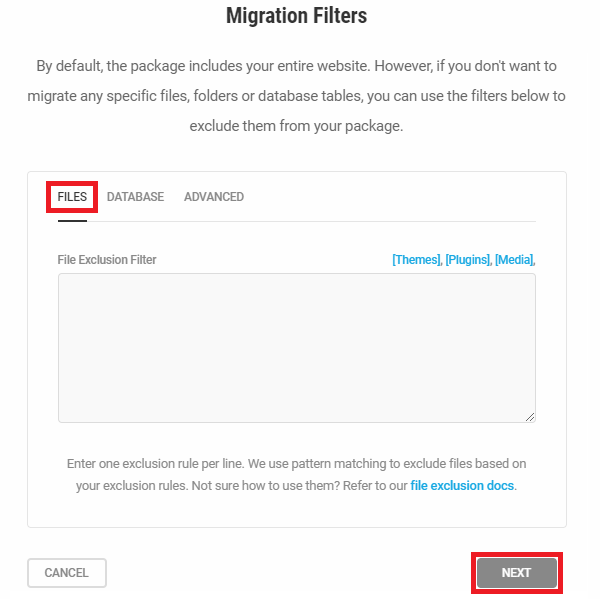
Khi bạn biết mình muốn giữ gì, bây giờ bạn có thể đi kiểm tra Trước chuyến bay để phát hiện các vấn đề còn lại, nếu có.
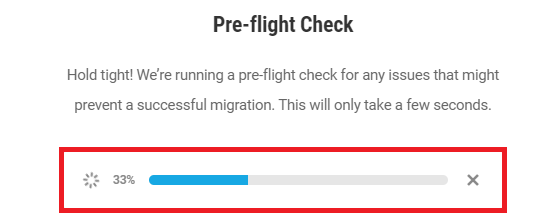
Chờ cho đến khi bạn vượt qua kiểm tra thành công. Và bây giờ bạn có thể chọn một tiền tố cho tên cơ sở dữ liệu của mình.
Trong khi, Người gửi hàng cho phép chuyển đổi bảng với tiền tố Tùy chỉnh, tiền tố Nguồn và tiền tố điểm đến Hiện tại .
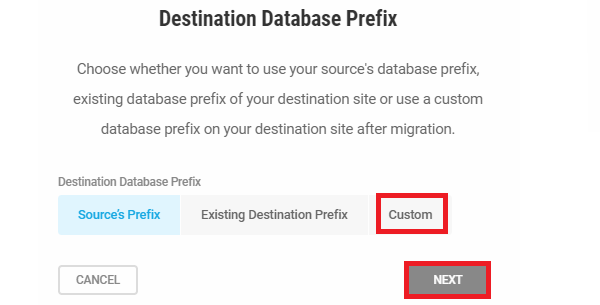
Sau khi thiết lập xong. Bây giờ bạn có thể sẵn sàng để di chuyển.

Người giao hàng sẽ đưa ra khung thời gian ước tính mà trang web của bạn sẽ hoạt động tùy thuộc vào kích thước tệp của bạn.

Và nó sẽ cho phép bạn theo dõi tiến trình.
Vui lòng cho chúng tôi biết những vấn đề bạn gặp phải. Và nếu bạn là người đã triển khai Trang web của họ lên một máy chủ trực tiếp. Hãy cho chúng tôi biết hành trình của bạn và cách bạn thực hiện nhiệm vụ.




